- ·上一篇内容:用PowerPoint实现交互练习题的制作
- ·下一篇内容:用iSpring软件将PowerPoint文档转换为Flash
如何让幻灯片中的图表具有动态效果
二、为Excel图表添加动画效果
如果需要在幻灯片的放映中让图表以动画的方式进行播放,那么可以利用【自定义动画】的功能进行动画的编辑。
打开包含图表的幻灯片,选择【幻灯片放映】菜单中的【自定义动画】。单击幻灯片中的折线图,在【自定义动画】工具栏中选择【添加效果】|【进入】|【擦除】(在此以“擦除”动画效果为例)。这样当前的折线图就以一个整体图表按照擦除的效果出现在幻灯片的播放中。
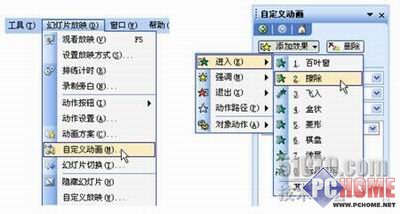
图5
如果希望该图表以“序列”的方式在播放中的出现,那么可以点击“幻灯片动画”窗ge中的代表Excel图表的“擦除”动画右侧箭头,选择菜单中的【效果选项】命令,在弹出的对话框中单击【图表动画】选项卡,其中的【组合图表】选项菜单中一般会有以下5种选择,你可以任选一种,指定图表的动画方式即可:
作为一个对象:默认设置,Excel图表将作为一个整体显示动画效果
● 按系列:对源数据按照“系列”(图例)进行分类,分组显示动画效果
● 按分类:对源数据按照“类别”(X轴)进行分类,分组显示动画效果
● 按系列中的元素:按“系列”进行分类,分别显示每一个数据的动画
● 按分类中的元素:按“类别”进行分类,分别显示每一个数据的动画

图6
最后需要提醒大家注意的是,不同类型的Excel图表可能会有不同的图表动画的选项,而且并不是所有PowerPoint内置的动画效果都支持 Excel图表的动画,如果在你设置时没有在对话框中看到“图表动画”选项卡,有可能就是因为你所设的这个动画效果不支持图表动画,你需要将其动画效果进行更改。
评论内容只代表网友观点,与本站立场无关!
评论摘要(共 0 条,得分 0 分,平均 0 分)
查看完整评论
